
جدول المحتويات:
- مؤلف John Day [email protected].
- Public 2024-01-30 07:36.
- آخر تعديل 2025-01-23 12:53.


يعد مصدر الطاقة على مقاعد البدلاء أداة أساسية يجب امتلاكها عند العمل مع الإلكترونيات ، حيث تكون قادرًا على ضبط الجهد الدقيق الذي يحتاجه مشروعك وأيضًا القدرة على الحد من التيار عندما يتم التخطيط للأشياء بشكل مفيد حقًا. Bench Power Supply ، هو مصدر طاقة منضدة قادر بشكل مدهش يتم تشغيله باستخدام USB-C Power Delivery.
هذا بناء بسيط حقًا يجب أن يستغرق بضع ساعات فقط ، وأفضل جزء ، يكلف أقل من 12 دولارًا بما في ذلك الشحن!
اللوازم
- وحدة توصيل الطاقة USB-C - AliExpress
- وحدة PSU - AliExpress
- محطات رافعات الموز - AliExpress
- مفتاح الطاقة - AliExpress
الخطوة 1: شاهد الفيديو
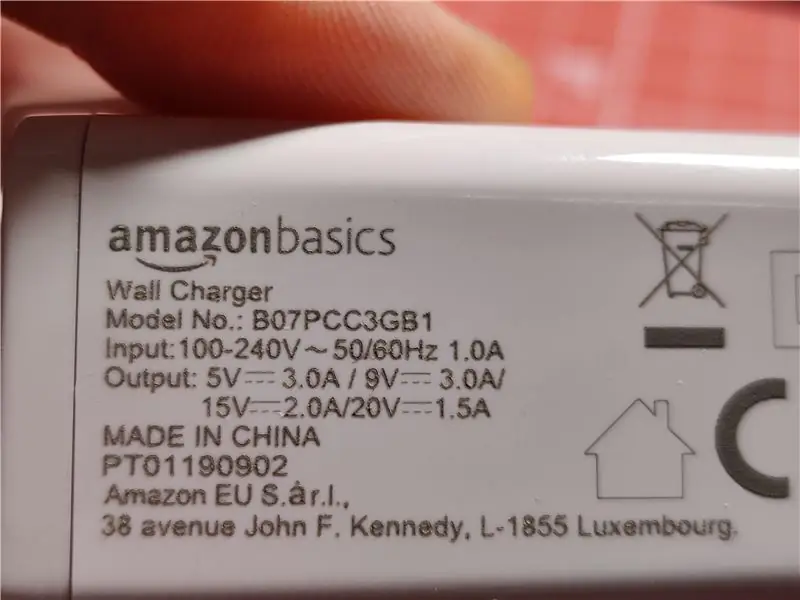

ينتقل الفيديو إلى نفس المعلومات التي أعرضها في Instructables ، ولكن قد يكون من الأسهل رؤية كيف يبدو مصدر الطاقة ويعمل باستخدام الفيديو.
الخطوة 2: توصيل طاقة USB-C
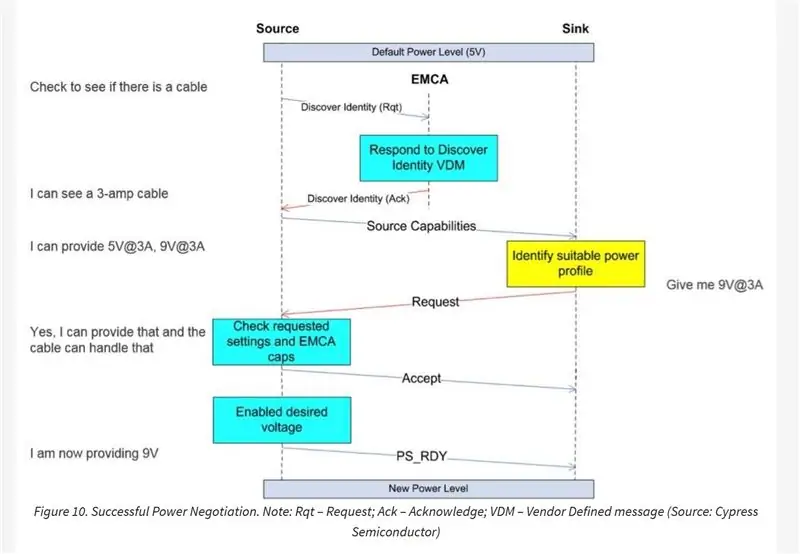

إذا لم تكن معتادًا على توصيل USB-C Power ، فقد اعتقدت أنني سأقدم مقدمة موجزة لما هو عليه. (لا تتردد في التخطي)
USB-C Power Delivery ، أو PD ، هو معيار USB-C يمكن استخدامه لتزويد ما يصل إلى 100 واط من الطاقة. يتم تشغيل المزيد والمزيد من الأجهزة بواسطة PD هذه الأيام ، مثل Nintendo Switch و Apple Macbooks. ليست كل أجهزة الشحن التي تشغل أجهزة USB-C هي مزودات طاقة PD ، إلا أنها عادةً ما تذكرها على وجه التحديد إذا كانت تدعم PD.
أعتقد أن USB-C PD غالبًا ما يساء فهمه. بينما يدعم مختلف الفولتية المختلفة ، لا يمكنك تعيين جهد معين باستخدام PD ، فهو يقتصر على 5 مستويات مختلفة من الجهد:
- 5 فولت
- 9 فولت
- 12 فولت (لم يعد من الناحية الفنية جزءًا من المعيار بعد الآن ، لكن بعض المستلزمات لا تزال تدعمه)
- 15 فولت
- 20 فولت
حتى في ذلك الوقت ، لا يمكن لجميع الإمدادات توفير كل ذلك. على سبيل المثال ، تدعم أجهزة شحن Mac فقط 5 و 9 و 20 فولت.
يتفاوض الجهاز الذي يتم تشغيله بواسطة PD مع مزود الطاقة لأخذ مستوى الجهد الذي يناسبه بشكل أفضل. ولكن مع إمداد مقاعد البدلاء ، فأنت تريد عادةً التحكم الدقيق في الجهد وأيضًا تريد أن تكون قادرًا على الحد من التيار ، وهو شيء لا يمكنك القيام به باستخدام مصدر PD. على الرغم من أن PD يمكن أن يأخذ القدرة الحالية لمصدر الطاقة في الاعتبار عند التفاوض مع المورد ، إلا أنه لا يحد من التيار بأي شكل من الأشكال ، فهو تحقق من أن المورد سيكون قادرًا على توفير احتياجات الجهاز الحالية. ولكن مع هذا التصميم ، يمكنك الحصول على الراحة في القدرة على استخدام مصدر طاقة PD ، حتى بنك بطارية متوافق ، مع الميزات التي تتوقعها من مصدر طاقة نموذجي ، بما في ذلك القدرة على التعزيز إلى الفولتية الأعلى التي عادة ما تكون PD يدعم.
الخطوة الثالثة: مكونات البناء

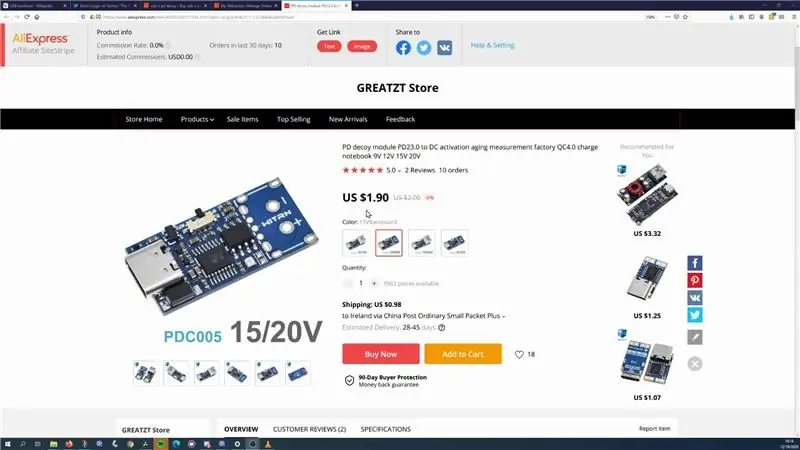

وحدة USB-C PD شرك
أول شيء ستحتاجه لهذا الإصدار هو وسيلة للتفاوض مع مصدر طاقة USB-C PD. كما ذكرنا سابقًا ، يتفاوض الجهاز الذي يتم تشغيله عادةً مع الشاحن لتحديد الجهد الذي يجب أخذه من PSU ، ما نحتاجه هو شيء نفعله من أجلنا.
هناك عدة خيارات للقيام بذلك. لقد صنعت مقطع فيديو ينظر إلى بعضها إذا كنت تريد التحقق منه.
لكل منها مزاياها الخاصة ، لكن الميزة التي اخترتها لهذا التصميم هي تلك القائمة على IP2721 IC ، وهي نفس الميزة التي أستخدمها في TS100 Flex-C-Friend.
إنه اختيار جيد للأسباب التالية:
- أنها رخيصة الثمن ، يتم تسليمها بدولارين فقط.
- سلوكه مناسب تمامًا لهذا المشروع. يمكن تكوين IP2721 ليأخذ بشكل فعال أعلى جهد يقدمه PSU ، وهو أمر جيد لحالة الاستخدام هذه. (فقط تأكد من تبديل الوحدة إلى "عالية")
وحدة امدادات الطاقة
الجزء الرئيسي من هذا المشروع هو وحدة ZK-4KX Buck-Boost. يحتوي هذا على الشاشة وعناصر التحكم لاستخدام مصدر الطاقة. ستسمح لنا هذه الوحدة بتحويل الجهد الذي نحصل عليه من مصدر PD إلى كل ما نطلبه ، حتى بما في ذلك الفولتية العالية.
هذه الأنواع من الوحدات ليست جديدة ، لكنها تظهر عادةً في مشاريع مثل تحويل مصادر طاقة الكمبيوتر القديمة إلى تجهيزات مقاعد البدلاء.
ZK-4KX هو أرخص واحد من هذه الأنواع من الوحدات التي صادفتها ، لقد دفعت 7.50 دولارًا فقط بما في ذلك التوصيل الخاص بي ، وعلى الرغم من أنه يبدو رخيصًا إلى حد ما ، فقد فوجئت حقًا بالميزات التي يتمتع بها. يمكنه إخراج ما بين 0 و 30 فولت (حتى لو كان الدخل أقل من 30 فولت) ويمكن أن يوفر ما يصل إلى 3 أمبير (4 أمبير مع مروحة). هناك حد طاقة إجمالي يبلغ 35 واط (50 واط مع مروحة) سأتحدث عنه في خطوة لاحقة.
تحتوي الأجهزة الأكثر تكلفة على واجهات مختلفة وتدعم أيضًا طاقة أعلى ، ولكن تذكر أنك ستظل مقيدًا بمقدار الطاقة التي يمكن أن توفرها PD.
أجزاء أخرى من المبنى
كانت الأشياء الأخيرة التي استخدمتها عبارة عن مآخذ توصيل Banana jack ، والتي ستكون عادةً ما يتم استخدامه لإمداد طاقة المقعد ، لذلك ستعمل مع الكابلات القياسية ثم أخيرًا مفتاحًا لتكون قادرًا على إيقاف الجهد بسهولة عن ZK- 4KX. بالنسبة لكل من المقابس والمفاتيح ، تأكد من حصولك على مقابس تتعامل مع التيار الذي ستستخدمه مع هذا الإمداد ، فلن تتمكن بعض المنافذ الأرخص من القيام بما يكفي. ستحتاج أيضًا إلى سلك ، تقطعت بهم السبل 22 AWG هو ما استخدمته.
الأجزاء الأخرى المطلوبة
للاستفادة فعليًا من مصدر طاقة Bench ، ستحتاج إلى بعض الأشياء الإضافية.
مصدر طاقة USB-C قادر على PD. في الأساس ، يجب أن يقوم أي مورد PD بعمل ذلك ؛ حتى يتمكن بعض العملاء المحتملين من توصيل مصدر الطاقة بمشاريعك.
الخطوة 4: الضميمة



بالنسبة لحالة تضم كل شيء ، انتهى بي الأمر بتعديل واحدة وجدتها في Thingiverse ، واستخدمت Tinkercad لتعديلها لتلائم الأجزاء التي أملكها للبناء ولإضافة بعض التهوية للقاعدة ، ويمكنك العثور على STL لها هنا.
لا تحتاج إلى استخدام طابعة ثلاثية الأبعاد ، أي صندوق كبير بما يكفي يجب أن يقوم بهذه المهمة.
هناك بعض الأشياء التي يمكنك القيام بها لتحسين التصميم ، وسأتحدث عنها في خطوة لاحقة.
الخطوة 5: التجميع




بعد طباعة العلبة والتأكد من أن كل شيء مناسب تمامًا ، حان الوقت الآن للتجميع ، وهو حقًا مستقيم للأمام.
يجب توصيل خرج وحدة PSU مباشرة بمقبسي Banana jack
أقوم بتوصيل الأرض من وحدة IP2721 مباشرة بالطرف "IN -" لوحدة PSU. يتم توصيل VCC الخاص بـ IP2721 أولاً بالمحول ، ثم يتم توصيل الطرف الآخر للمحول بالطرف "IN +" لوحدة PSU.
لقد استخدمت أدوات العقص لإضافة الحلقات والموصلات إلى الأسلاك من أجل اتصال آمن ، ولكن أعتقد أنه يمكنك استخدام بعض اللحام ، ولكن فقط كن حذرًا من عدم إذابة أي بلاستيك من الرافعات أو المفتاح. بالنسبة لوحدة IP2721 ، أضفت أيضًا طرفًا لولبيًا ، إنه معيار 5 مم فقط. يوصى أيضًا بعدم لحام الأسلاك قبل استخدامها مع طرف لولبي.
لقد استخدمت بعض الغراء الساخن لتثبيت وحدة IP2721 في مكانها ، وأضفت أيضًا لمسة إلى ZK-4KX لأنها كانت فضفاضة قليلاً. وهذا هو البناء الذي اكتمل!
الخطوة 6: التكوين الأولي




قبل أن تبدأ في استخدام المستلزمات ، هناك بعض الأشياء التي يجب عليك تهيئتها ، ولكن سيتم حفظها في وحدة PSU ، لذا سيكون عليك القيام بها مرة واحدة فقط.
للدخول في وضع التكوين ، انقر مع الاستمرار فوق زر "واجهة المستخدم" حتى تتغير الشاشة. للتنقل بين خيارات قائمة التكوين ، انقر فوق الزر "SW". يتم سرد النطاق الكامل للخيارات في وصف الوحدات ، لكنني سأغطي فقط الخيارات التي أشعر أنها الأكثر أهمية.
أول شيء أوصي بفعله هو تغيير السلوك الافتراضي عند تشغيله ، فهو يمكّن الإخراج تلقائيًا بشكل غير مفهوم بشكل افتراضي ، ولا يمكنني رؤية سبب رغبة أي شخص في ذلك ، ولكن لحسن الحظ أنه قابل للتكوين.
في خيار التكوين "OPEN" ، انقر مع الاستمرار فوق عجلة التشفير ، حتى يتغير الخيار إلى OFF.
بعد ذلك ، نريد تعيين حد إجمالي للطاقة للوحدة ، وهذا مفيد بشكل خاص إذا كان مزود PD الخاص بك منخفض القوة الكهربائية لأنه سيوقف وحدة PSU عن أخذ طاقة أكثر من مزود PD.
في خيار "OPP" ، اضبط القوة الكهربائية وفقًا لذلك باستخدام المشفر الدوار. سيؤدي الضغط على المشفر إلى تغيير الرقم الذي تقوم بتغييره.
أحد الأشياء المهمة حقًا في هذا الأمر هو أن حد الطاقة الذي تقوم بتعيينه يبدو أنه ينطبق على طاقة إخراج الوحدة ، وليس الإدخال. يتم استخدام قدر معين من الطاقة بواسطة الوحدة النمطية عند تحويل الفولتية ، حيث تدعي هذه الوحدة أنها فعالة بنسبة 88 ٪ ، مما يعني أنه من أجل توفير 10 واط من الطاقة على الخرج ، قد تحتاج إلى استخدام ما يصل إلى 11.5 واط على المدخلات. لست متأكدًا من مدى ثقي في هذا الرقم ، لذلك أعتقد أنه سيكون من الأفضل لك تحديد هذا بـ 80 ٪ مما يمكن أن يكون العرض لديك.
مذكور أيضًا في صفحة المنتج أن 35W هو أقصى ما يمكن أن تفعله الوحدة مع "تبديد الحرارة الطبيعي" ، أو بعبارة أخرى ، بدون مروحة.
بعد ذلك ، أعتقد أن الأمر يستحق خفض درجة الحرارة التي ستقطعها الوحدة ، افتراضيًا هي 110 درجة مئوية ، وهو ما يبدو مريحًا بعض الشيء بالنسبة لي. في خيار "OTP" (على الرغم من أن حرف "t" يبدو أشبه بحرف "r" بالنسبة لي) ، يمكنك تغيير حد درجة الحرارة هنا باستخدام المشفر الدوار. لقد قمت بتعيين المنجم على 80 درجة مئوية ، وهو الحد الأدنى.
للخروج من قائمة التكوين ، انقر مع الاستمرار فوق زر واجهة المستخدم مرة أخرى.
الخطوة 7: العملية الأساسية


بعد ذلك ، دعونا نلقي نظرة على كيفية استخدامه. الشيء الرئيسي الذي تريد القيام به باستخدام مصدر الطاقة هو ضبط الجهد والتيار. للقيام بذلك ، تضغط على زر "UI" مرة واحدة. أول شيء تقوم بتكوينه هو الجهد ، وهو نفس عناصر التحكم باستخدام المشفر الدوار كما في السابق. للانتقال إلى ضبط التيار ، فقط اضغط على زر "UI" مرة أخرى واستخدم المشفر الدوار كما كان من قبل. للخروج من هذه القائمة ، اضغط على زر "UI" مرة أخرى ، أو بدلاً من ذلك ستنتهي المهلة بعد بضع ثوانٍ.
بالعودة إلى القائمة الرئيسية ، لتمكين الإخراج ، اضغط في المشفر الدوار. أثناء تمكين الإخراج ، يمكنك إجراء تعديلات على الجهد عن طريق تدوير المشفر ، لكنني سأستخدم هذا لإجراء تعديلات طفيفة فقط لأنه بطيء جدًا.
لتغيير ما يتم عرضه على الشاشة ، يمكنك الضغط مرة واحدة على الزر "SW" لتغيير الصف السفلي إما إلى Amps أو Watts أو Amp ساعة أو وقت التمكين.
لتغيير الصف العلوي ، يجب أن تضغط مع الاستمرار على زر "SW" ويمكنك التغيير بين Voltage out و Voltage In ودرجة الحرارة.
الخطوة 8: هل هذا جيد؟



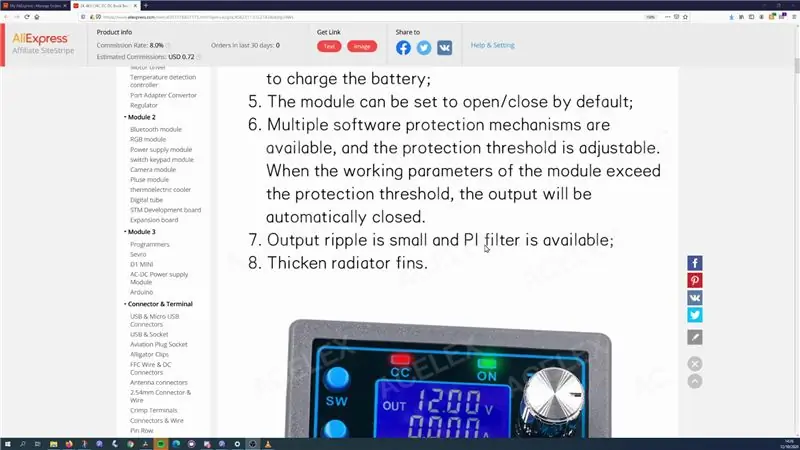
سؤال جيد!
إنه بالتأكيد أفضل مما كنت أتوقعه في الأصل عندما اشتريت الأشياء له. مقترنًا بباور بانك PD ، يعد هذا حلاً مضغوطًا حقًا يمكنك استخدامه في أي مكان.
الواجهة…. فقط نعم. نظرًا لنوع العرض ، فأنا لست متأكدًا من كيفية التعامل معه بخلاف ذلك ، لكنني غالبًا ما أنسى الزر الذي يفعل ماذا والحرف الوامض الذي يشير إلى الرقم الذي تغيره يجعله يشعر بعدم الاستجابة
دقة الجهد جيدة جدًا ، على الرغم من أنها تنخفض قليلاً تحت الأحمال الثقيلة ، لا شيء مجنون للغاية ، لكنها أسوأ من مزود الطاقة Tenma الخاص بي.
تعمل الحماية الحالية الزائدة عندما تتوقعها ، على الرغم من أنها تنتج بعض الجهد في هذه الحالة ، وهو ما لم أكن أتوقعه ، لكن Tenma يفعل ذلك أيضًا.
بالنسبة إلى الريبل ، فلا داعي للقلق ، فوفقًا للقائمة ، فإنه يحتوي على تموج منخفض (…….. ليس لدي نطاق)
الخطوة 9: ما الذي يمكنني تحسينه؟



إذا كنت أقوم ببناء هذا المشروع مرة أخرى ، فسأفكر في بعض التغييرات.
أولاً ، يمكن بالتأكيد تحسين حالة 3d. النسخة المعدلة التي صنعتها جيدة ، لكنني لست مصممًا ثلاثي الأبعاد! تي
المشكلة الرئيسية هي الوظيفة البطيئة التي قمت بها للحصول على مكان لوضع وحدة IP2721 ، فهي ليست قريبة من كونها مناسبة بشكل جيد ، لقد تأكدت للتو من أنها كانت كبيرة بما يكفي لعدم وجود مشكلة وتركت الغراء الساخن يصلح جميع المشاكل من هناك.
ستلاحظ أيضًا أن لدي ملصقات تشير إلى الإيجابية والسلبية ، عندما كنت أقوم بتعديل الحالة ، لم أكن أعتقد أنني سأحتاج إلى هذه المؤشرات لأنني اعتقدت أن لون الرافعات سيكون كافياً ، لكن هذا ليس هو الحال ، المزيد عن ذلك في دقيقة.
أيضًا ، سيكون من الجيد أن تكون قاعدة العلبة مناسبة للضغط في باقي أجزاءها ، والتصميم الحالي خاص بمسامير M2.5 ، لكن ليس لدي أي وقت كافٍ. تظل في مكانها حاليًا بسبب الاحتكاك ، ولكن قد لا يكون هذا هو نفسه لجميع الطابعات.
مقابس الموز التي حصلت عليها ذات جودة جيدة ، لكنني أعتقد أنه من الأفضل لك استخدام مقابس تشبه في الأسلوب تلك الموجودة في Tenma ، لأنه إذا حصلت على كبل ملفوف مثل هذه ، فيجب عليك فك البلاستيك غطاء، يغطي. ولهذا السبب أحتاج إلى تحديد أيهما!
لست متأكدًا مما إذا كان المفتاح مفيدًا حقًا ، ستظل وحدة IP2721 قيد التشغيل ، وهي ليست مشكلة كبيرة ولكن من المحتمل أن تقوم فقط بتوصيل مصدر البدلاء عندما تنتهي من ذلك على أي حال.
وأخيرًا ، لزيادة الطاقة التي يمكنك وضعها من خلال الوحدة ، سيتعين عليك إيجاد طريقة لدمج المروحة ، في كل من تصميم الهيكل وإيجاد طريقة لتشغيلها (ربما محول باك منفصل).
الخطوة 10: الأفكار النهائية

أعتقد أن هذا جهاز مفيد ، كان شراء الأجزاء له رخيصًا وكان سريعًا في التجميع ، متجاهلاً الوقت الذي يستغرقه طباعة العلبة ، يمكنك بسهولة صنع هذا في غضون ساعة.
لذلك أعتقد أنه إذا كان لديك مصدر طاقة PD بالفعل وترغب في الحصول على مصدر طاقة غير مكلف من Bench ، أعتقد أن هذا في الواقع خيار جيد جدًا.
سأكون مهتمًا بسماع أفكار الآخرين حول هذا الموضوع. مكان جيد للقيام بذلك هو خلافي ، ستجد الكثير من الصانعين المعاونين هناك.
أود أيضًا أن أتقدم بالشكر الجزيل لرعاة Github للمساعدة في دعمي والأشياء الغريبة التي أحب بناءها.
شكرا للقراءة!
موصى به:
مزود طاقة بنش صغير - نمط عتيق: 6 خطوات (مع صور)

Mini Bench Power Supply - نمط عتيق: لقد تلقيت الكثير من الطلبات حول مزود الطاقة الصغير الخاص بي ، لذا فقد جعلت منه تعليمات. أنا بصدد بناء مصدر طاقة جديد بقناتين ، ولكن نظرًا للوباء المستمر ، فإن الشحن بطيء وتستمر العناصر في الاختفاء. في غضون ذلك قررت بناء
مزود طاقة بنش عالي الطاقة: 85 وات: 3 خطوات

مصدر طاقة عالي الطاقة من DIY: 85 وات: مصدر الطاقة هو عصير مشاريعك ، كن صانعًا صغيرًا أو محترفًا ، فأنت تريد دائمًا مصدر طاقة جيد ومستقر وقوي تحت تصرفك. غالية الثمن ، نعم إنها تتضمن الكثير من الميزات
مزود طاقة بنش صغير: 7 خطوات (مع صور)

Mini Bench Power Supply: منذ أول مشروع لي لإمداد الطاقة على مقاعد البدلاء ، كنت أرغب في بناء مشروع آخر سيكون أصغر وأرخص بكثير. كانت مشكلة المشكلة الأولى هي أن التكلفة الإجمالية تجاوزت 70 دولارًا وتم التغلب عليها في معظم تطبيقاتي. انا اريد
مزود طاقة بنش DIY (ثنائي القناة): 4 خطوات (بالصور)

مزود طاقة بنش DIY (ثنائي القناة): يحتاج كل هاوٍ إلكتروني إلى مصدر طاقة متغير للنماذج الأولية والاختبار ، ولكنها قد تكون باهظة الثمن. سأوضح لك كيفية بناء مصدر طاقة رخيص وموثوق
مزود طاقة USB C رقمي يعمل بالبلوتوث: 8 خطوات (مع صور)

مزود طاقة البلوتوث الرقمي USB C بالطاقة: هل رغبت يومًا في الحصول على مصدر طاقة يمكنك استخدامه أثناء التنقل ، حتى بدون وجود مقبس الحائط في مكان قريب؟ ألن يكون رائعًا إذا كانت دقيقة جدًا ورقمية ويمكن التحكم فيها عبر الكمبيوتر الشخصي والهاتف؟ سأوضح لك في هذا الدليل كيفية البناء بالضبط
